Parte 8. Calcular valores en una tabla dinámica
- Jaime Franco Jimenez

- 14 may 2022
- 3 Min. de lectura
Las tablas dinámicas nos proporcionan diferentes formas para calcular los datos.
Por ejemplo, tenemos una tabla dinámica, donde en filas hemos puesto centros, y, en valores hemos puesto el total.

Vemos el total por centro.

Vamos a poner total en formato de moneda, sin decimales.
Para ello, con una celda dentro de un total, hacemos clic con el botón alternativo del ratón, y, seleccionamos formato de número.

Se abre la ventana de formato de celdas, dentro de categoría, seleccionamos número, y, ponemos cero decimales.

Ya lo tenemos.

Podemos ver que al lado de precio aparece suma de, quiere decir que me está mostrando la suma que cada centro ha vendido.

Pero, si vamos a la zona de valores, y, hacemos clic en el triángulo que mira hacia abajo al lado de total, elegimos configuración de campo de valor.

Se nos abre la ventana de configuración de campo de valor.

Donde le podemos cambiar el nombre.

Y vemos dos pestañas, una que se llama resumir valores por, y, otra que se llama mostrar valores como.

Si nos fijamos en la pestaña resumir valores por, en el cuadro de abajo, vemos que aparece marcado suma, de ahí, que en la tabla dinámica aparezca resumida por la suma del precio.

Pero, si lo que quiero es un recuento, puedo seleccionar recuento, y, aceptar.

Podemos ver un recuento, y, como nombre de la columna, cuenta de total, funciona igual que la función CONTAR o CONTARA.

Pero, si quiero saber cuál es el número máximo de veces que aparece cada cliente puedo elegir MAX, y, aceptamos.

Vemos la venta máxima de cada centro.

Ahora, en la tabla dinámica, voy a quitar centros de filas, y, voy a poner el campo fecha, donde voy a agrupar por meses, por lo que estoy viendo las ventas por meses, pero de todos los años, además, el campo total dentro de valores, lo vuelvo a poner en suma.


Voy a volver a configuración de campo de valor.
Pero, esta vez voy a hacer clic en mostrar valores como.

Lo que quiero que me muestre es que porcentaje corresponde cada mes respecto al total.
Para ello, despliego mostrar valores como, y, elijo, % del total general.

Aceptamos.
Podemos ver que aparece el porcentaje que le corresponde a cada mes, respecto al total.
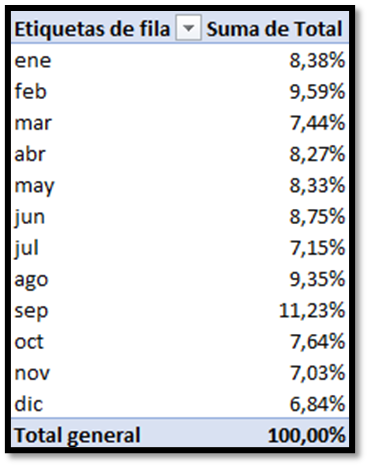
Vemos que el total general es el 100%, quiere decir que el calculo de estos porcentajes son correctos.
Si lo calculamos manualmente, el resultado debe de ser el mismo.
Para calcular el porcentaje debo de dividir cada valor entre el total general.
Para ello, por ejemplo, en la celda D4, escribo lo siguiente:
=B4/SUMA(B4:B15)
Fijamos el rango B4:B15, y, arrastramos.
Podemos ver que tenemos los mismos resultados.

En la celda D16, voy a hacer una suma de los porcentajes, si todo es correcto, la suma debe de ser del 100%.

Ahora, lo que quiero ver es la diferencia del mes de marzo, por ejemplo, con el resto de los meses, para ello, con una celda dentro de la tabla dinámica, volvemos a la ventana de configuración de campo de valor, desplegamos mostrar valores como, y, seleccionamos Diferencia de.

Nos aparece debajo dos columnas, una llamada campo base, donde podemos ver todos los campos, y, otra llamada elemento base, que contiene los elementos de una columna.

Pues, Campo base es la fecha, y, elemento base, debemos de elegir el mes que queremos comparar, por lo que seleccionamos marzo.

Aceptamos.
Podemos ver que marzo aparece en blanco, y, en el resto de los meses vemos la diferencia de ventas si las ventas aparecen en positivo, es porque han vendido más, y, si aparecen en negativo, es porque han vendido menos, en este caso, todos han vendido menos.

Pero, si en vez de verlo en unidades, lo quiero ver en porcentaje, pues elijo % de la diferencia de.

Vemos la diferencia pero en porcentaje.

También, podemos calcular el acumulado, para ello, volvemos a mostrar valores como, y, elegimos total en.
Podemos elegir el campo por el cual queremos realizar el acumulado.
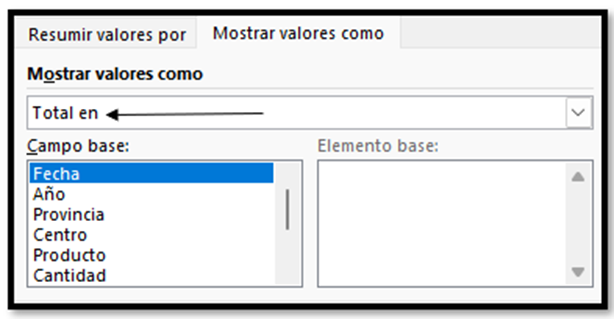
El acumulado se calcula, sumando la primera cantidad con la segunda, y, así con el resto de las cantidades.
Voy a volver a la ventana configuración de valor de valor, y, vuelvo a poner el campo total en suma, y, en la ventana mostrar valores como, selecciono sin calculo.
Si lo hacemos manualmente, el resultado va a ser el mismo, para ello, en la celda F4, escribimos:
=B4
Es el primer valor.
En F5, calculamos la segunda cantidad, para ello, a la primera cantidad, es decir, B4, le sumo la segunda cantidad, decir, B5.
=D4+B5
Arrastramos la formula, sin fijar nada, y, podremos ver que los resultados son los mismos.

Este total en, también podremos hacer que nos lo presente como porcentaje, para ello, elegimos % del total en.

Y, veremos los porcentajes para cada cantidad, siendo el ultimo porcentaje el 100%, al ser la suma de las cantidades que se encuentran encima, que es lo correcto.

Si volvemos a mostrar valores como, podemos elegir clasificar de menor a mayor.

Pero no nos lo clasifica, simplemente nos muestra que posición ocuparía cada elemento si estuvieran ordenados de menor a mayor.






Comentarios